Western Bid дозволяє відправляти посилки за кордон за вигідними тарифами – експрес відправленнями чи консолідацією.
Інтеграція KeyCRM з Western Bid дозволить:
- швидко створювати відправки у вікні замовлення;
- отримувати трекінг-код автоматично з Western Bid;
- автоматично зберігати в замовлення витрати на доставку посилки;
- отримувати список оплат і комісій Paypal та Western Bid.
Крок 1. Налаштування у Western Bid
Для підключення, вам необхідно зайти у ваш кабінет Western Bid, перейти у «Мій профіль», прогорнути сторінку донизу та в розділі «Доступ до API» згенерувати API Ключ.
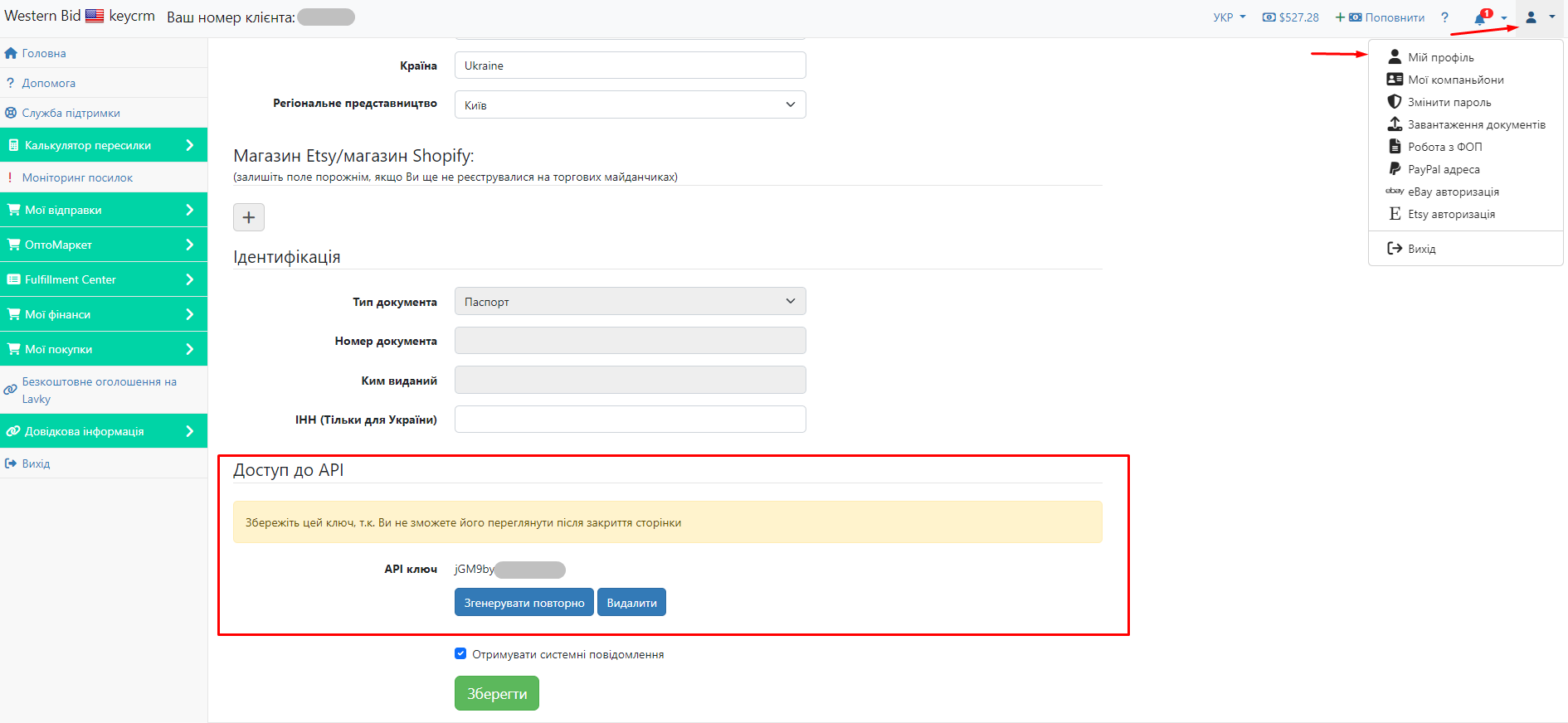
Крок 2. Налаштування у KeyCRM
Відкрийте ваш кабінет у KeyCRM та перейдіть до «Налаштування» → «Доставка» → вкладка «Фулфілменти» та натисніть «Додати фулфілмент».
Заповніть поля:
- Назва — вкажіть зручну для вас назву фулфілменту;
- Інтегрувати з — оберіть зі списку WesternBid;
- Система — виберіть WesternBid або WestParcel (якщо користуєтесь саме їм);
- Ключ API — вкажіть ваш ключ API, який ви згенерували у кабінеті Western Bid;
- Логін — вкажіть ваш логін, який ви використовуєте для входу у кабінет Western Bid;
- Відділення Nova Global (не обов'язкове) — якщо ви відправляєте Новою Поштою Глобал, оберіть відділення зі списку WesternBid. Введіть дані для пошуку, і список з'явиться. Обране відділення підтягнеться в форму заявки на фулфілмент;
- Відділення Nova Post (не обов'язкове) — якщо ви відправляєте Новою Поштою Міжнародною (Nova Post), оберіть відділення зі списку WesternBid. Введіть дані для пошуку, і список з'явиться. Обране відділення підтягнеться в форму заявки на фулфілмент;
- Зберігати витрати — активуйте перемикач та оберіть тип витрат, якщо необхідно щоб витрати за доставку автоматично зберігались у замовленні.
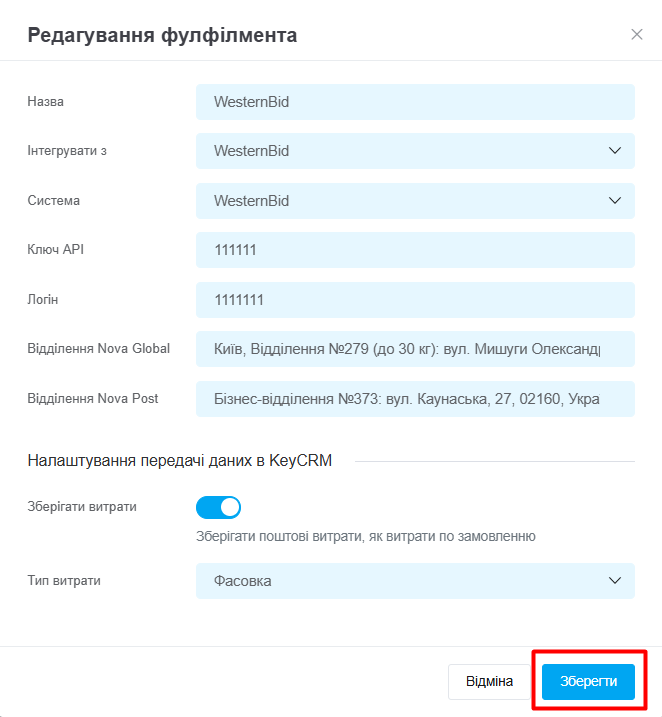
Після заповнення всіх даних, натисніть кнопку «Додати».
Як відправити замовлення на фулфілмент
Перейдіть у розділ «Замовлення» та у необхідному для відправки замовлення, у колонці Дії, натисніть на три крапки та «Відправити на фулфілмент»:
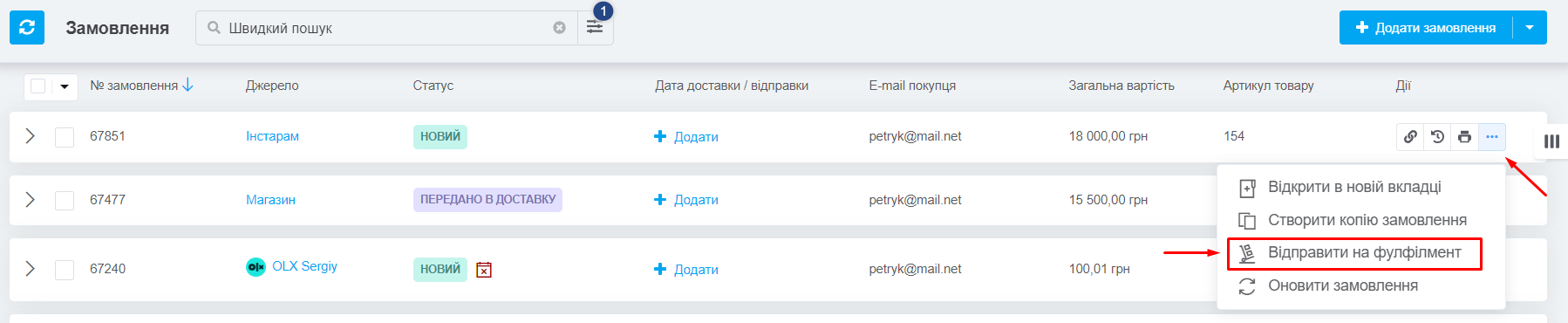
У відкритому вікні заповніть поля:
- Фулфілмент — оберіть необхідний під'єднаний сервіс фулфілмент зі списку;
- Служба доставки — оберіть службу доставки для відстеження трек-номеру у замовлені;
- Країна відправки — на вибір Україна та США. Після вибору у формі залишаться тільки поля, які потрібні для відправки з обраної країни;
- Відправник — оберіть відправника зі списку доданих в кабінеті WesternBid;
- Шаблон відправок — для автоматичного заповнення габаритів посилки;
- Габарити посилки — вага, довжина, ширина, висота. Позначте зберегти в товар, якщо необхідно зберегти вказані габарити у картці товару з замовлення. Після збереження, габарити товару будуть автоматично підставлятись при наступній передачі на фулфілмент;
- Відправити з — натисніть на кнопку «Завантажити види відправок» та оберіть службу, з якої буде здійснена відправка. Відображаються тільки доступні в АРІ Western Bid служби доставки;
- Відділення Nova Global — з'являється поле, якщо обрана доставка Новою Поштою Глобал. Відділення за замовчуванням вказується з налаштувань фулфілменту, можна завжди обрати інше вручну;
- IOSS номер;
- Страхування — активуйте перемикач, якщо необхідно застрахувати посилку;
- Підтвердження доставки — активуйте перемикач за необхідністю;
- Вартість доставки в інвойсі — активуйте перемикач за необхідністю;
- Коментар (для США) — додається за необхідністю;
- Привітальне повідомлення (для США) — додається за необхідністю;
- Блок з товарами: вкажіть назву, ТН ЗЕД, кількість, ціну або видаліть чи додайте товар. Для США оберіть назву товару з випадаючого списку.
Натисніть кнопку «Додати» після вказання всіх даних:
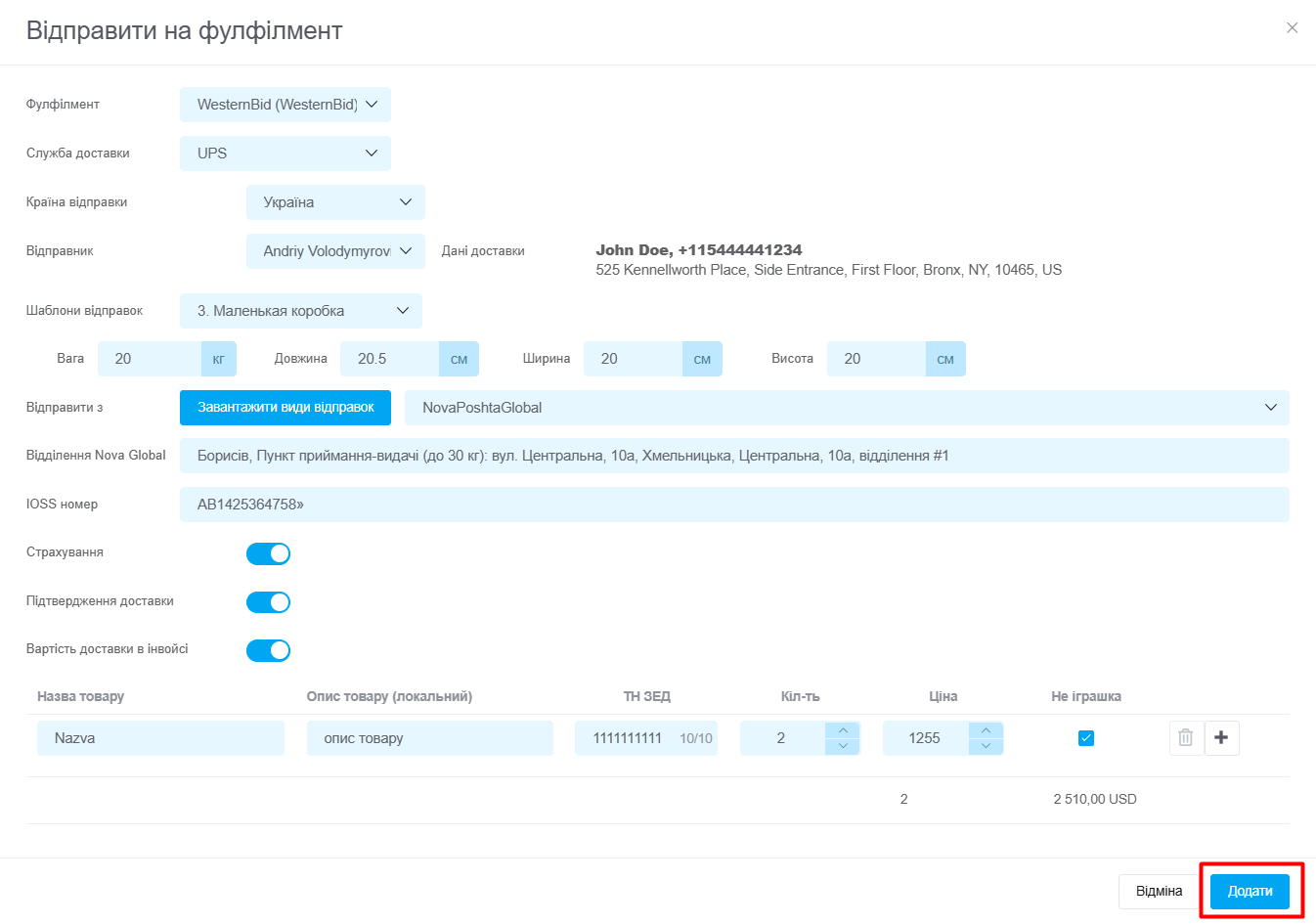
У вікні подробиць на замовлення з'явиться номер заявки. Після того, як заявку буде схвалено сервісом, у замовленні з'явиться трекінговий номер відправлення.